Observação
O acesso a essa página exige autorização. Você pode tentar entrar ou alterar diretórios.
O acesso a essa página exige autorização. Você pode tentar alterar os diretórios.
Aplica-se a:  Locatários da força de trabalho
Locatários da força de trabalho  Locatários externos (saiba mais)
Locatários externos (saiba mais)
A ID externa do Microsoft Entra oferece uma solução de gerenciamento de acesso à identidade do cliente (CIAM) que permite criar experiências de entrada seguras e personalizadas para seus aplicativos e serviços. Com esses recursos CIAM internos, a ID externa do Microsoft Entra pode servir como provedor de identidade e serviço de gerenciamento de acesso para os cenários de seus clientes. Você precisará criar um locatário externo no centro de administração do Microsoft Entra para começar. Após a criação do locatário externo, você pode acessá-lo no centro de administração do Microsoft Entra e no portal do Azure.
Neste artigo, você aprenderá como:
- Criar um locatário externo
- Alternar para o diretório que contém seu locatário externo
- Localizar o nome e a ID do locatário externo no centro de administração do Microsoft Entra
Pré-requisitos
- Uma assinatura do Azure. Se você não tiver uma, crie uma conta gratuita antes de começar.
- Uma conta do Azure que recebeu pelo menos a função Criador de Locatários com escopo definido para a assinatura ou para um grupo de recursos dentro da assinatura.
Criar um novo locatário externo
Entre no centro de administração do Microsoft Entra da sua organização como pelo menos um Criador de Locatários.
Navegue até Entra ID>Visão Geral>Gerenciar locatários.
Selecione Criar.

Selecione Externo e, em seguida, Continue.

Se você estiver criando um locatário externo pela primeira vez, terá a opção de criar um locatário de avaliação que não exija uma assinatura do Azure. Caso contrário, use a opção Assinatura do Azure para continuar para a próxima etapa.
Se você escolher a avaliação gratuita de 30 dias, uma assinatura do Azure não será necessária.
Se você escolher Usar a opção De Assinatura do Azure , o centro de administração exibirá a página de criação do locatário. Na guia Noções básicas , na página Criar um locatário para clientes , insira as seguintes informações:

Digite o nome de locatário desejado (por exemplo Clientes Contoso).
Digite o nome de domínio desejado (por exemplo , Contosocustomers).
Selecione o local desejado. Não é possível alterar essa seleção posteriormente.
Selecione Avançar: Adicionar uma assinatura.
Na guia Adicionar uma assinatura , insira as seguintes informações:
Ao lado de Assinatura, selecione sua assinatura no menu.
Ao lado do grupo de recursos, selecione um grupo de recursos no menu. Se não houver grupos de recursos disponíveis, selecione Criar novo, digite um Nome e selecione OK.
Se Local do grupo de recursos for exibido, selecione a localização geográfica do grupo de recursos no menu.
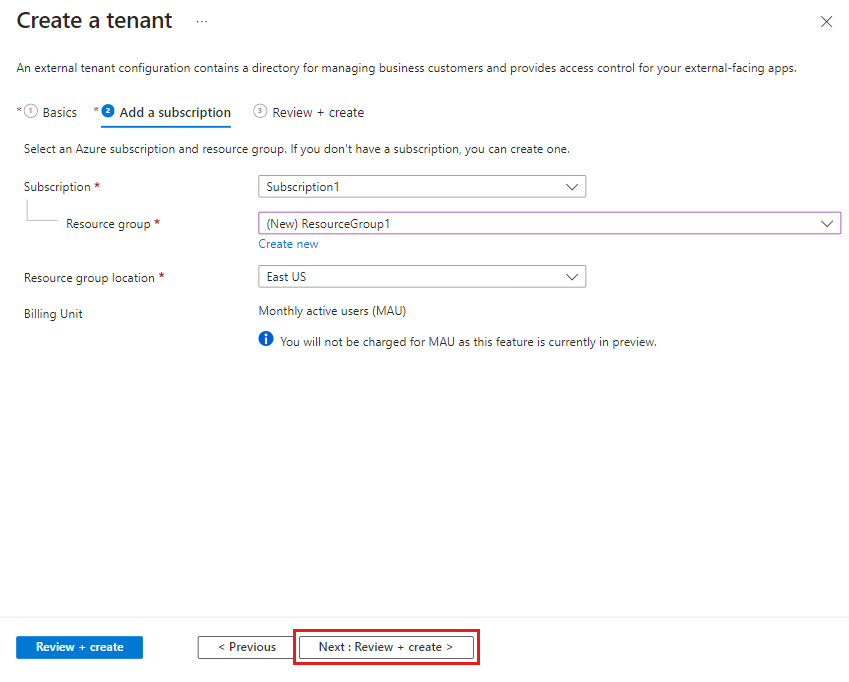
Selecione Avançar: Examinar + Criar. Se as informações inseridas estiverem corretas, selecione Criar. O processo de criação do locatário pode levar até 30 minutos. Você pode monitorar o progresso do processo de criação do locatário no painel Notificações . Após a criação do locatário externo, você pode acessá-lo no centro de administração do Microsoft Entra e no portal do Azure.

Observação
Você também pode usar a extensão de ID Externa do Microsoft Entra para Visual Studio Code para configurar um teste gratuito ou um locatário externo pago diretamente no Visual Studio Code (saiba mais).
Obter os detalhes do locatário externo
Se você não tiver certeza de qual diretório contém seu locatário externo, poderá localizar o nome do locatário e a ID no centro de administração do Microsoft Entra e no portal do Azure.
Se você tiver acesso a vários locatários, selecione o ícone
 Configurações no menu superior para alternar para o locatário externo no menu Diretórios + assinaturas.
Configurações no menu superior para alternar para o locatário externo no menu Diretórios + assinaturas.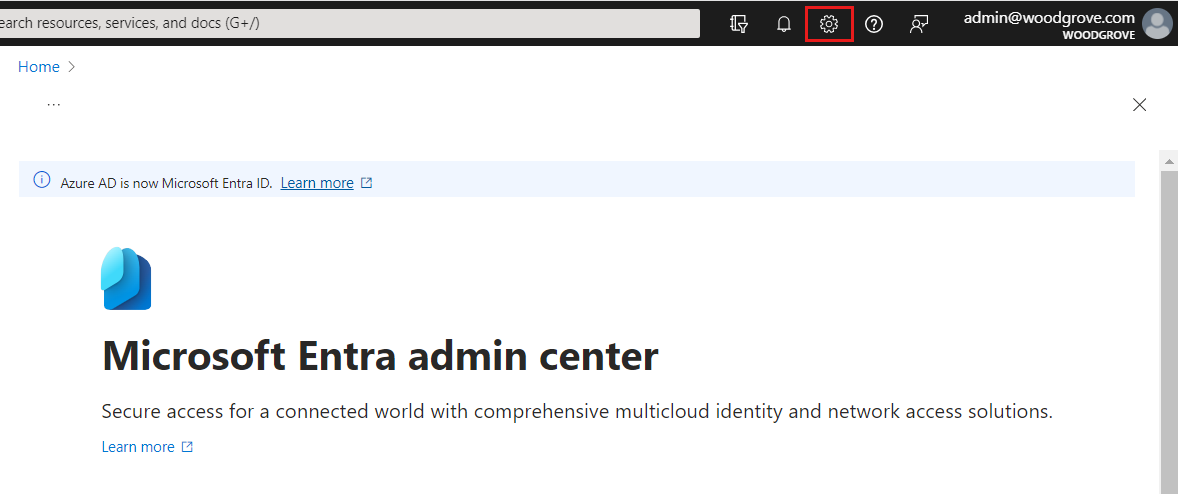
Nas configurações do Portal | Diretórios + assinaturas, localize seu locatário externo na lista de nomes do Diretório e selecione Mudar. Essa etapa leva você para a home page do locatário.
Selecione Visão geral do locatário em Navegação rápida. Você pode encontrar o nome do locatário, a ID do locatário e o domínio primário na guia Visão geral .
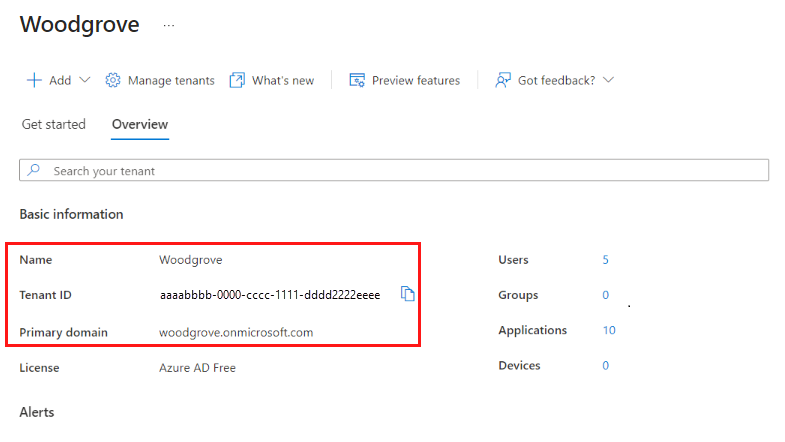
Você poderá encontrar os mesmos detalhes ao acessar Microsoft Entra ID no portal do Azure. Na página Microsoft Entra ID, você pode encontrar o Nome do Tenant ID e o domínio primário em Visão geral>Informações básicas.